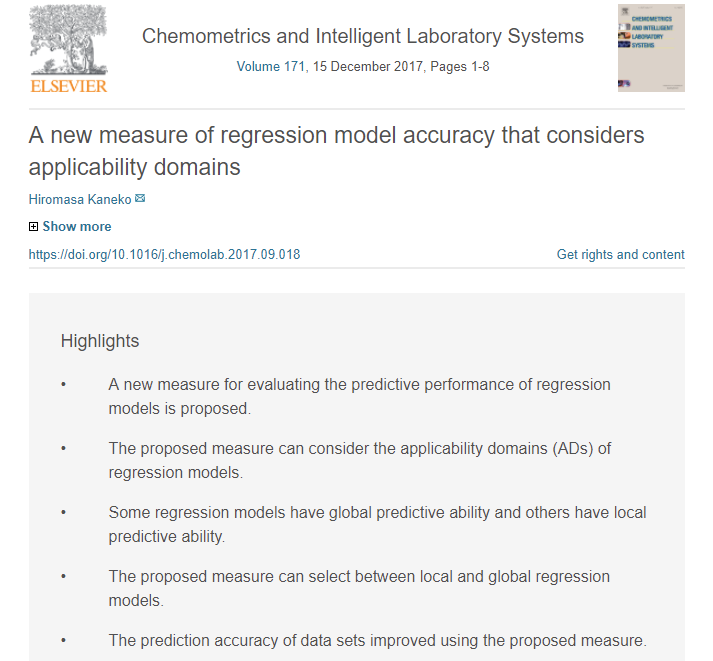今回は、言わずと知れたGoogleドキュメントについてです。Googleドキュメントを知らない方には、MicrosoftのWordみたいなもの、というと分かりやすいかと思います。
Googleドキュメントの大きな特徴の1つに、複数の人と共有しながらドキュメント (文書ファイル) を作成できる、というのがあります。Wordファイルを共有しながら作るイメージです。たとえば、複数の人で論文を書いたり推敲したり、複数の人で議事録をまとめながら会議を進めたり、といった感じで便利です。
Wordと違いGoogleドキュメントは自動保存なので、「Ctrl + S」をこまめに行わなくてもよいのが、またストレスフリーです。
ただ今回は、
- 共有
- 自動保存
といったGoogleドキュメントの代表的な特徴ではなく、
音声入力
なのです。
音声入力の精度がかなり高く、声にしたことがほとんどそのまま文章になります。しかも、外国語にも対応しているのです!これは大学教員や学生含む研究者の普段の作業が効率化できると思い、Googleドキュメント、特に音声入力の使い道をまとめておきます。
ちなみに音声入力の仕方はとても簡単です。
パソコンでは、Googleドキュメントにおいて、
「ツール」→「音声入力」
で、マイクのマークが出てくるので、それをクリックすればOKです。マイクが内蔵されているタイプのノートパソコンなら、すぐに音声入力できます。
スマホ (android) の場合ですと、文字入力しようとすると、キーボードの上の右端にマイクのマークが出てきますので、それをタップすると音声入力できるようになります。
では、Googleドキュメントの応用先に移ります。下の5つです。
- 論文・講演要旨・大学内の資料などの作成
- 会議の議事録作成
- 発表内容のチェック
- 発表原稿の文字起こし
- 英語のトレーニング
順に説明します。
1. 論文・講演要旨・大学内の資料などの作成
大学や研究関係で行う作文について、音声入力を利用するのがよいと思います。論文も講演要旨も大学内の資料も、文字数が多いですので、キーボード入力だけでなく音声入力もすると、効率的に作業できます。独り言しながら考えることで、考える過程も文字化されて便利です。
ちなみに、このウェブサイトに投稿している最近の記事はもちろん、この記事も下書きは音声入力で行いました。わたしは、パソコンの使いすぎ というかキーボード入力のしすぎで、右手が慢性的な腱鞘炎なのですが、入力するときは手を使わないのでとても楽です。
2. 会議の議事録作成
議事録の作成って大変ですよね。会議でのいろいろな人の発言を聞いて、手書きでメモしたり、パソコンに打ち込んだりして、下書きを作成しながらだと、会議に参加して発言するのも難しいです。あとで議事録としてまとめるのも時間がかかります。会議中に録音しておいて、後で音声を聴きながら議事録を作る人もいるかと思いますが、いずれにしても時間のかかる作業です。
音声入力を使えば、感度のよいマイクを使うことで会議中に飛び交う言葉をそのまま文字にすることもできますし、録音しておいた音声で簡単に文字起こしすることもできると思います。議事録を作成する人も、会議に参加できます。そしてGoogleドキュメントなら共有も簡単ですので、音声を起こしたものをちょっと手直ししたあとに、関係者の方々にチェックしてもらい、直すところがあれば各自で直してもらうようにすれば、少ない労力でそこそこの議事録が作れます。
3. 発表内容のチェック
人前で発表することが苦手な人など、自分で話そうと考えてることと実際話していることが食い違う人もいるかと思います。主語と述語が一致していなかったり、てにをは がおかしかったり。自分の発表を音声入力させておくことで、自分がどんなことを話していたのか確認することができます。
これは就活の面接の練習のときにも使えそうですね。
4. 発表原稿の作成
研究発表の前に発表練習をするとき、発表する内容の原稿を作ってから、それに基づいて発表練習をする人もいると思います。原稿を作るときに、発表内容を考えながらキーボードで文字入力すると、時間がかかります。そんなとき、音声入力を使えば、発表練習と発表内容の原稿作成を、同時に行うことができます。音声入力させておきながら何回か発表練習をして、ある程度 納得のいくものになったら、音声で入力されたものをちょっと手直しすることで、発表原稿になるわけです。
5. 英語のトレーニング
Googleドキュメントの音声入力は、言語を選ぶこともできます。パソコンでは、クリックすると音声入力できるようになるマイクの上に、言語を選べるバーがありますので、そこから好きな言語を選べます。
たとえば、英語にすることで自分の英語の発音をチェックすることができます。英語での研究発表の練習のとき、発表内容が正しい英語として音声入力されるように、発音のトレーニングができるわけです。実際わたしも行ってみたところ、たとえば right と light など正しく発音をしないと区別されませんし、Thursday, turkey など、正確に発音しないと認識してくれません。英語のトレーニングをサポートするものとして使えるわけです。
終わりに
最後に1つ、音声入力では句読点「、」「。」を入力できませんが、パソコンなら音声入力とキーボード入力とを併用できますので、キーボードで「、」「。」を入力しながら音声入力することもできます。もちろん清書のときに「、」「。」を追加するのでもOKで、わたしはこちらの方法を用いています。
音声入力、公共の場で使えないといった縛りはありますが、ぜひ活用してみてはいかがでしょうか。
以上です。
質問やコメントなどありましたら、twitter, facebook, メールなどでご連絡いただけるとうれしいです。